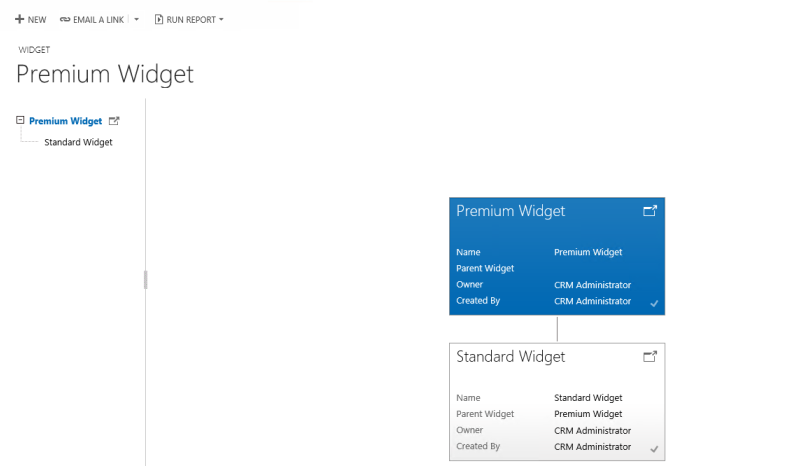Not
Åtkomst till den här sidan kräver auktorisering. Du kan prova att logga in eller ändra kataloger.
Åtkomst till den här sidan kräver auktorisering. Du kan prova att ändra kataloger.
Få värdefulla affärsinsikter genom att visualisera hierarkiskt relaterade data. Hierarkiska modellerings- och visualiseringsfunktioner ger en rad fördelar:
Visa och utforska komplex hierarkisk information.
Visa KPI:er i en hierarkis sammanhangsberoende vy.
Analysera visuellt viktig information på webben och surfplattor.
För vissa tabeller, till exempel konto och användare, tillhandahålls visualiseringarna direkt. Andra tabeller, inklusive anpassade tabeller, kan aktiveras för en hierarki och du kan skapa visualiseringarna åt dem. Beroende på vad du behöver kan du kan välja mellan en trädvy som visar hela hierarkin, och en panelvy som visar av en mindre del av hierarkin. Båda vyerna visas sida vid sida. Du kan utforska en hierarki genom att utöka och komprimera ett hierarkiträd. Samma hierarkiska inställningar för visualisering anges en gång men gäller för både webb- och mobilklienter. I surfplattor återges visualiseringarna i ett ändrat format som passar den mindre formfaktorn. De anpassningsbara komponenter som krävs för hierarkisk visualisering är lösningskänsliga, därför kan de transporteras mellan organisationer som andra anpassningar. Du kan konfigurera attributen som visas i visualiseringen genom att Anpassa ett snabbformulär med hjälp av formulärredigeraren. Det finns inget krav på att skriva kod.
Fråga hierarkiska data
Med Microsoft Dataverse stöds hierarkiska datastrukturer av självrefererande relationer för de relaterade raderna. Tidigare var du tvungen att iterativt fråga efter relaterade rader för att visa hierarkiska data. För tillfället kan du fråga relaterade data som en hierarki i ett enda steg. Du kommer att kunna fråga efter entitetsrader med hjälp av Under- och Inte under-logik. De hierarkiska operatorerna Under och Inte Under exponeras i den avancerade sökningen och i arbetsflödesredigeraren. Mer information om hur du använder dessa operatorer finns i konfigurera arbetsflödessteg. Mer information finns om Avancerad sökning finns i Skapa, redigera eller spara en avancerad sökning.
Följande exempel visar olika scenarier för att fråga efter hierarkier:
Fråga kontohierarki
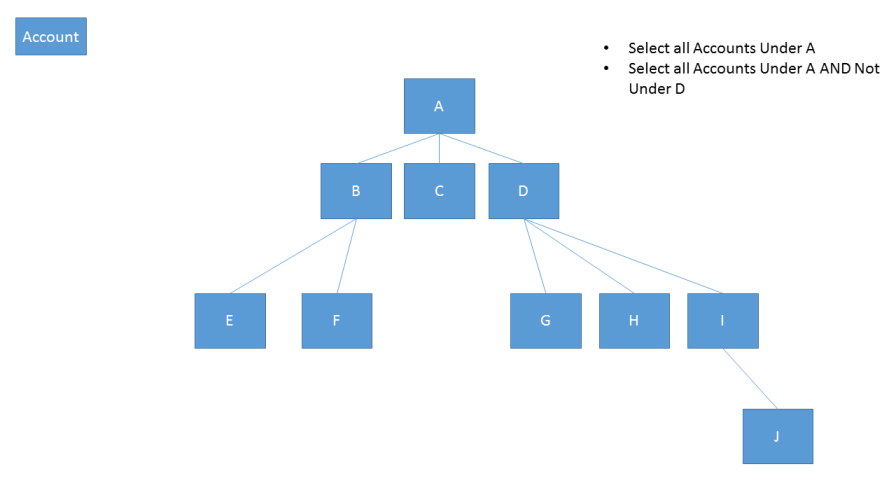
Fråga kontohierarkin, inklusive relaterade aktiviteter
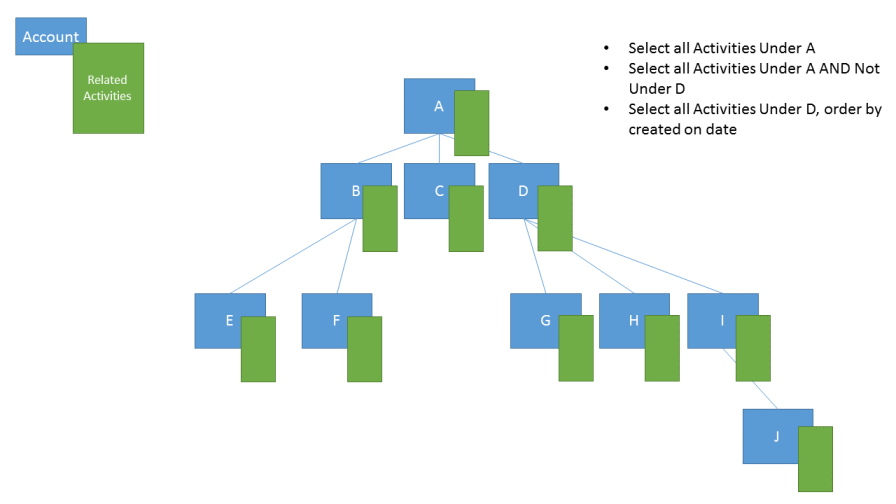
Fråga kontohierarkin, inklusive relaterade affärsmöjligheter
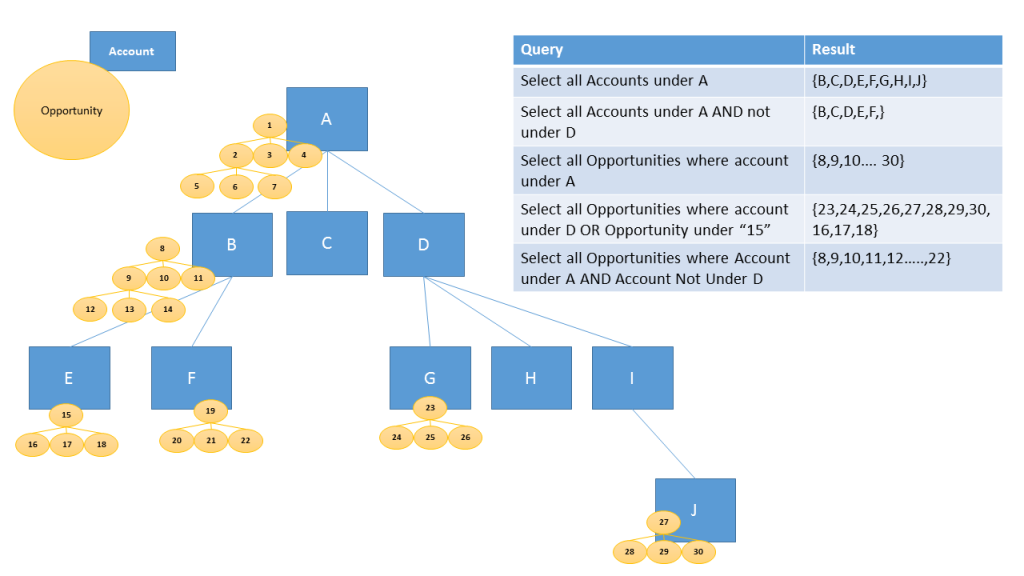
Om du vill fråga efter data som en hierarki måste du ange en av tabellens självrefererande relationer som hierarki. Så här aktiverar du hierarkin:
- På powerapps.com och välj sedan Tabeller i det vänstra navigeringsfönstret. Om objektet inte finns i sidopanelen väljer du ... Mer och välj sedan det objekt som du vill använda.
- Välj en befintlig tabell eller Skapa en ny tabell
- Välj Relationer och välj sedan en självrefererande relation.
- I relationens informationsfönster markerar du hierarkiska.
Anmärkning
- Vissa av de färdiga relationerna kan inte anpassas. Detta förhindrar att du ställer in dessa relationer som hierarkiska.
- Du kan ange en hierarkisk relation för systemets självrefererande relationer. Detta omfattar självrefererande relationer av systemtyp, till exempel relationen "contact_master_contact".
Visualisera hierarkiska data
De systemtabeller som har visualiseringar tillgängliga från början är Account, Business Unit, Position, Product och User. I rutnätsvyn för dessa tabeller kan du se ikonen som visar hierarkidiagrammet till vänster om radnamnet. Hierarkiikonen finns inte för alla rader som standard. Ikonen visas för de rader som har en överordnad rad, en underordnad rad eller båda.
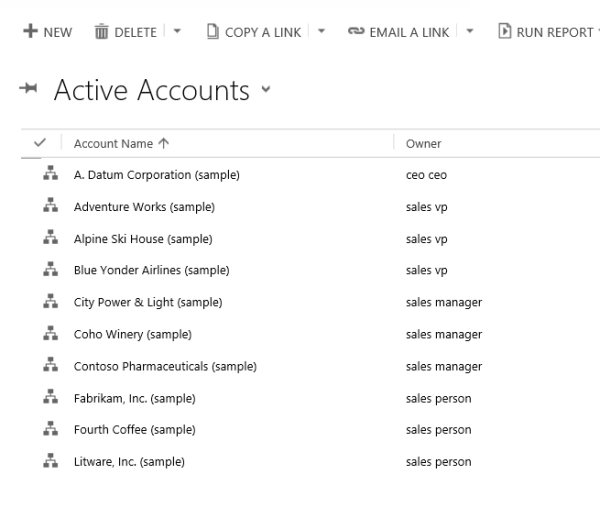
Om du väljer hierarki-ikonen kan du visa hierarkin med trädvyn till vänster och panelvyn till höger enligt nedan:
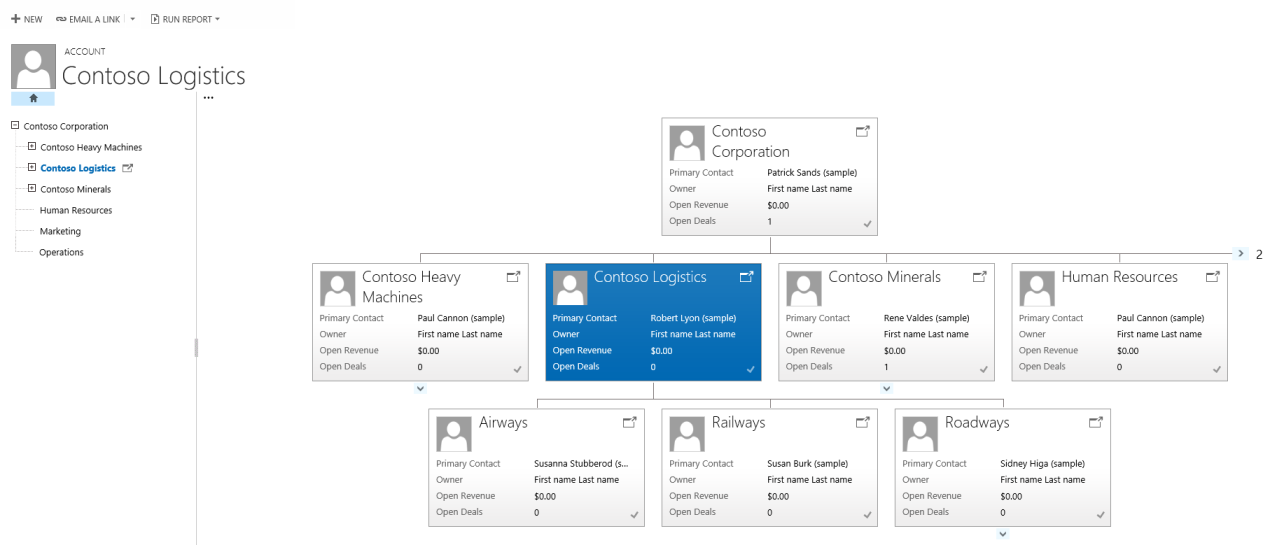
Några andra inbyggda systemtabeller kan aktiveras för en hierarki. Dessa tabeller inkluderar Case, Contact, Opportunity, Order, Quote, Campaignoch Team. Alla anpassade tabeller kan aktiveras för en hierarki.
Tips/Råd
Om en tabell kan aktiveras för en hierarki:
Expandera den tabell som du vill använda i Solution Explorer. Tabellkomponenten med namnet Hierarkiinställningar visas. Tabellerna som inte kan aktiveras för en hierarki har inte den här komponenten, med undantag för tabellen Dynamics 365 Sales Territory. Även om hierarkiinställningar visas för tabellen Sales Territory kan tabellen inte aktiveras för en hierarki.
Viktiga saker att komma ihåg när du skapar visualiseringar:
- Endast en (1: N) självrefererande relation per tabell kan anges som hierarkisk. I den här relationen måste den primära tabellen och den relaterade tabellen vara av samma typ, till exempel account_parent_account eller Widget_new_Widget_new_Widget.
- För närvarande baseras en hierarki eller visualisering endast på en tabell. Du kan skildra kontohierarkin genom att visa konton på flera nivåer, men du kan inte visa konton och kontaktpersoner i samma hierarkivisualisering.
- Maximalt antal kolumner som kan visas i en panel är fyra. Om du lägger till fler kolumner i snabbformuläret som används för panelvyn visas endast de fyra första kolumnerna.
Visualiseringsexempel
Nu ska vi titta på ett exempel på hur du skapar visualiseringen för en anpassad tabell. Vi skapade en anpassad tabell med namnet new_Widget, skapade en självrefererande relation och markerade den som hierarkisk, som du ser här.
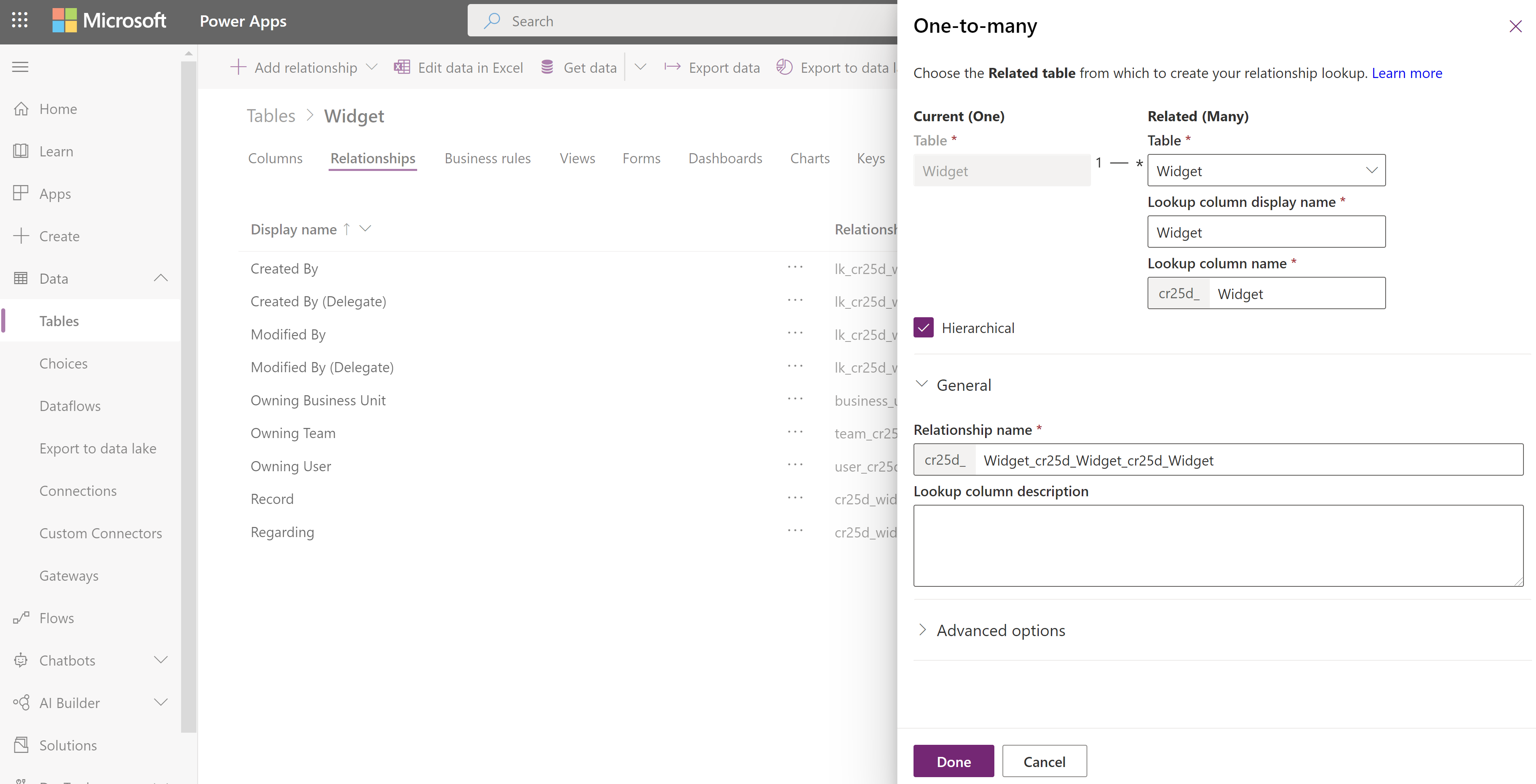
I rutnätsvyn Hierarkiinställningar valde vi sedan den Widget_new_Widget_new_Widget hierarkiska relationen. I formuläret fyllde vi i de kolumner som krävs. Om du ännu inte har markerat relationen som hierarkisk kommer länken i formuläret att ta dig till den klassiska tabellredigeraren, där du också kan markera relationen som hierarkisk.
För snabbvyformuläret skapade vi ett snabbformulär med namnet Formulär för widgethierarkipanel. I det här formuläret har vi lagt till fyra kolumner som ska visas i varje panel.
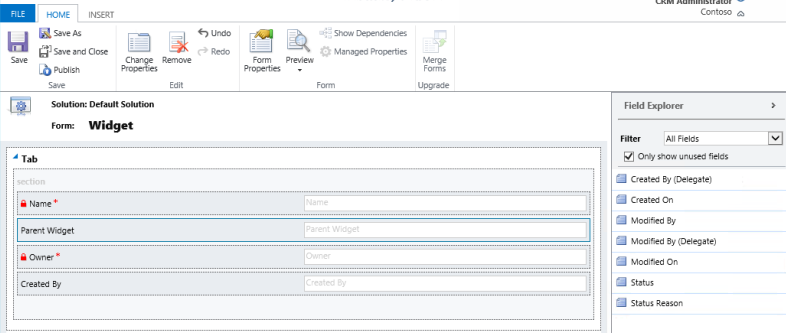
När vi har slutfört installationen skapade vi två rader: Standard Widget och Premium Widget. När Premium Widget blivit en förälder till Standard Widget genom att använda uppslagskolumnen, visade new_Widget rutnätsvyn hierarkiikonerna, som bilden nedan visar.
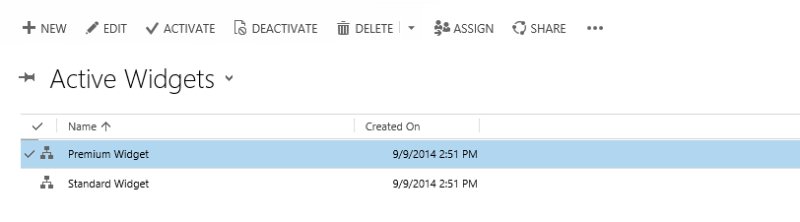
Tips/Råd
Hierarkiikonerna visas inte i radnätvyn förrän raderna är kopplade i en parent-child-relation.
Om du väljer hierarkiikonen visas new_Widget-hierarkin med trädvyn till vänster och panelvyn till höger, som visar två rader. Varje panel innehåller fyra kolumner som vi angav i panelformuläret för widgethierarki.